Win XP系统笔记本中设置更新单一驱动程序的技巧 要想在Win XP系统的笔记本中进行更新单一驱动程序的设置就要需掌握下文的技巧,先来了解一下Win XP系统笔记本中设置更新单一驱动程序的技巧步骤吧:
第一、 在笔记本中开启“设备管理器”,在出现的“设备管理器”窗口中寻到想要更新的驱动程序,然后以鼠标右键点选“程序”键值;
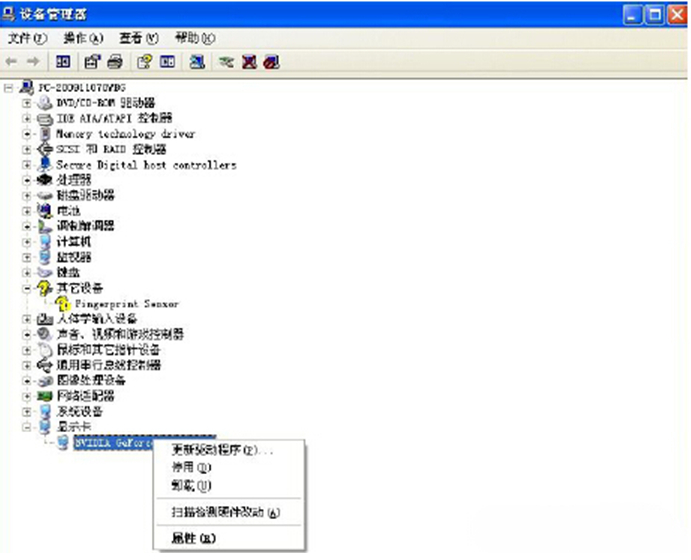
第二、 接着会出现“硬件更新向导”选项卡,在其中按个人需求来点选“是,仅这一次” 或是“否,暂时不”状态,点“下一步”继续;
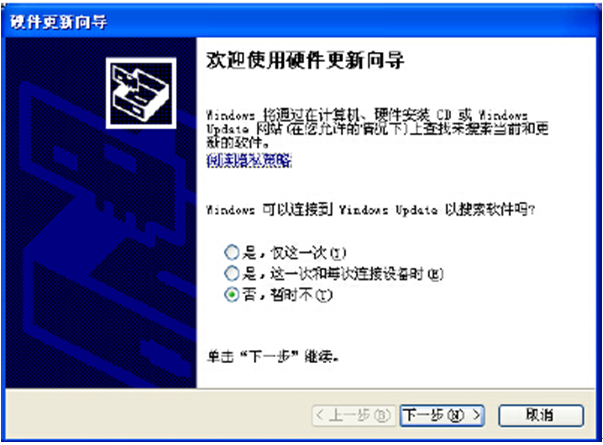
第三、再在“硬件更新想到”面板选择“从列表或指定位置安装(高级)”键值后点“下一步”继续;
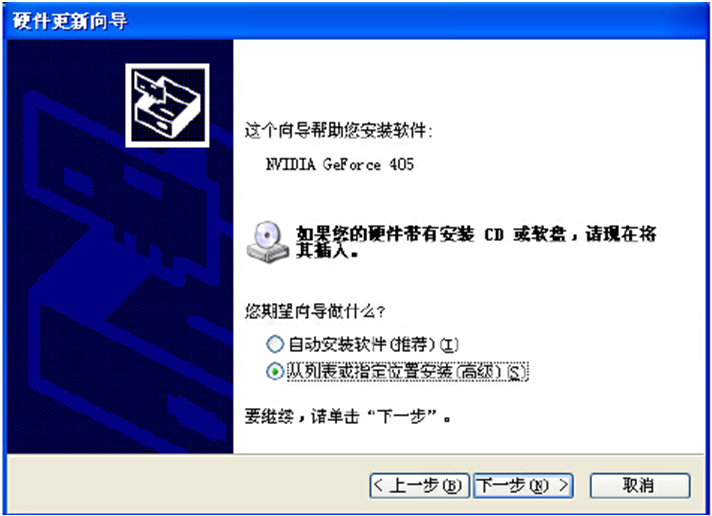
第四、再点选“在这些位置上搜索最佳驱动程序”项目点“下一步”仍然继续;
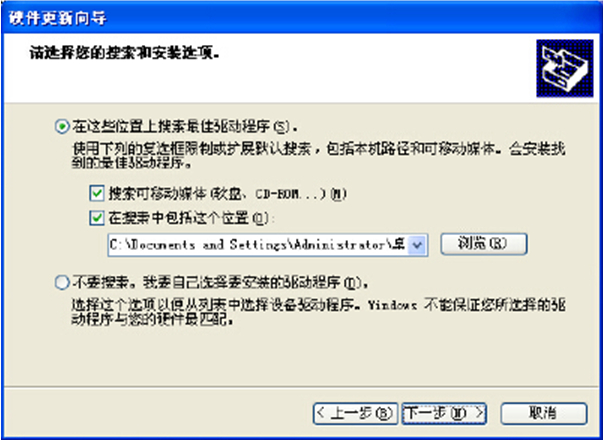
第五、这时笔记本就会出现“浏览文件夹”面板,如下图中点选硬件驱动解压出的文件夹后点“确定”键值;
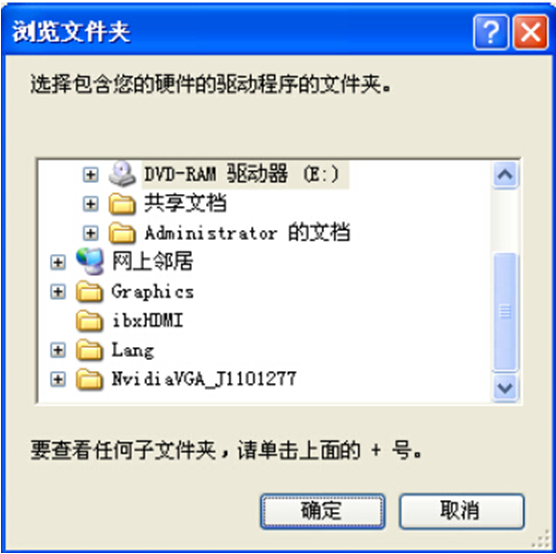
第六、最后在“搜索和安装”项目中点“下一步”按指示操作搜索安装的步骤就可以了。
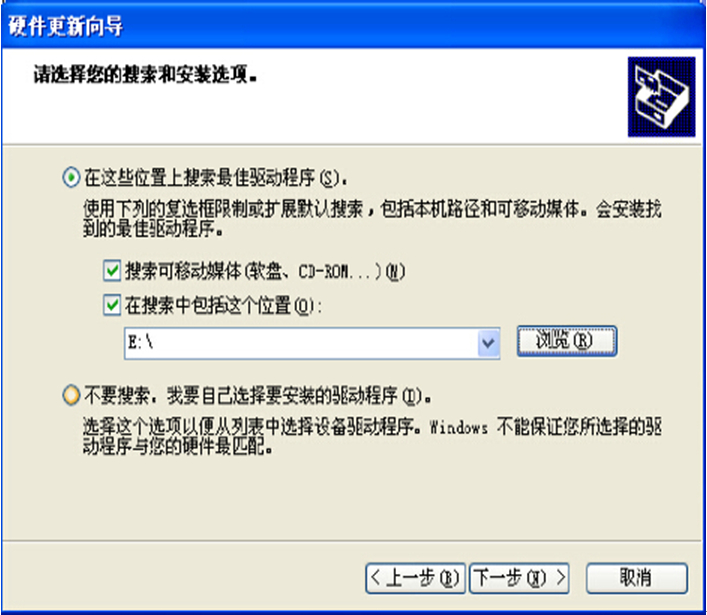
以上就是对Win XP系统笔记本中设置更新单一驱动程序的技巧分享了,有需要的用户可参考设置一下。
